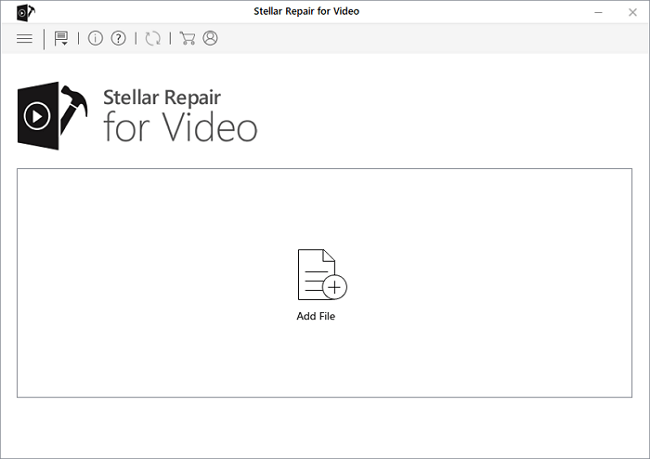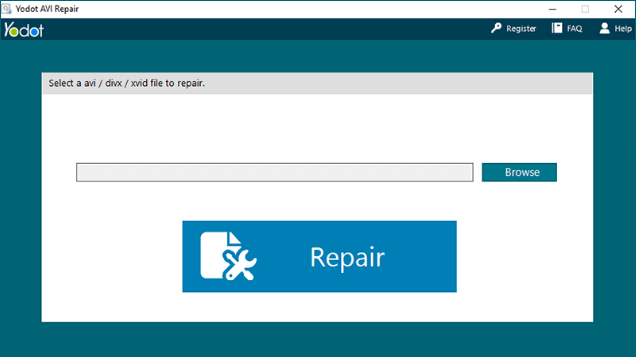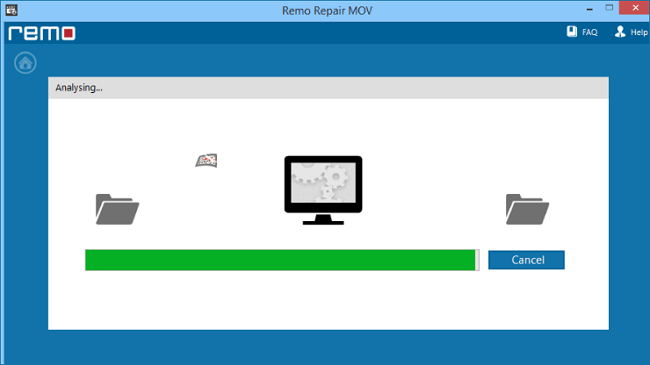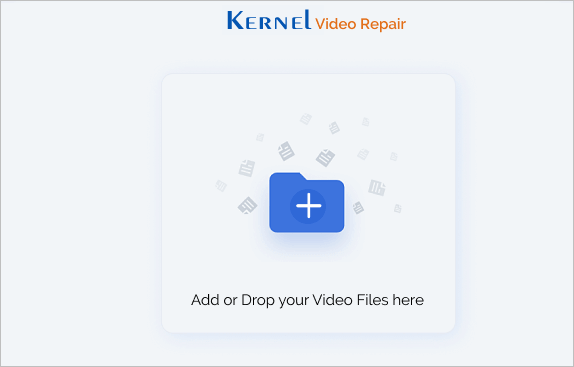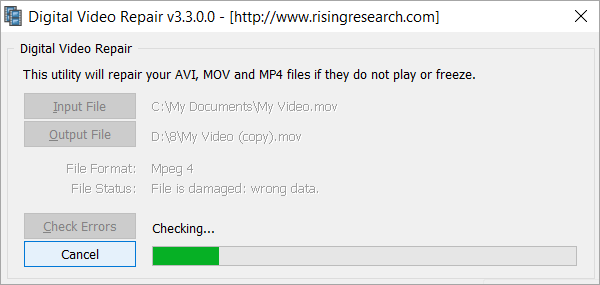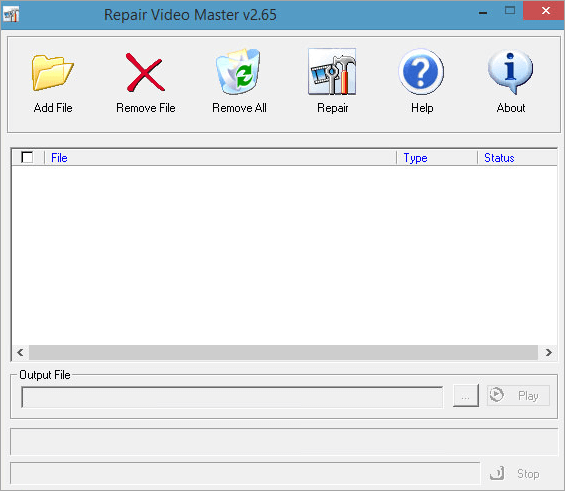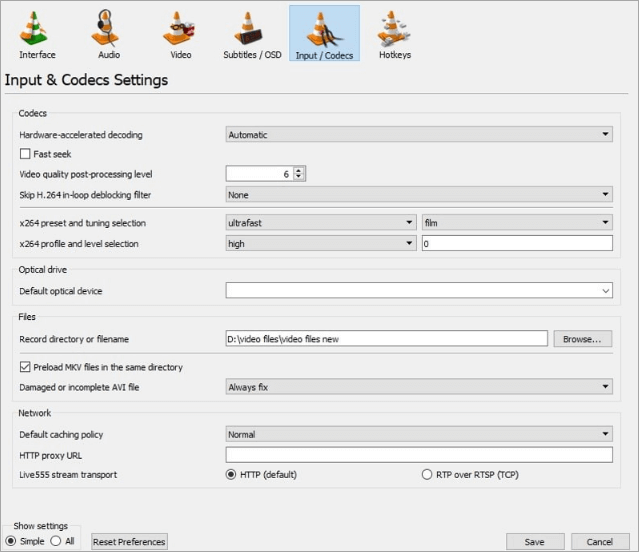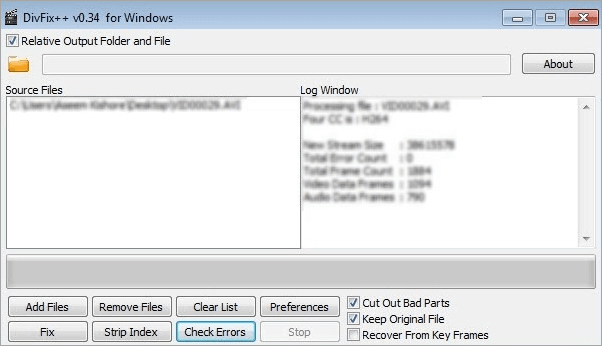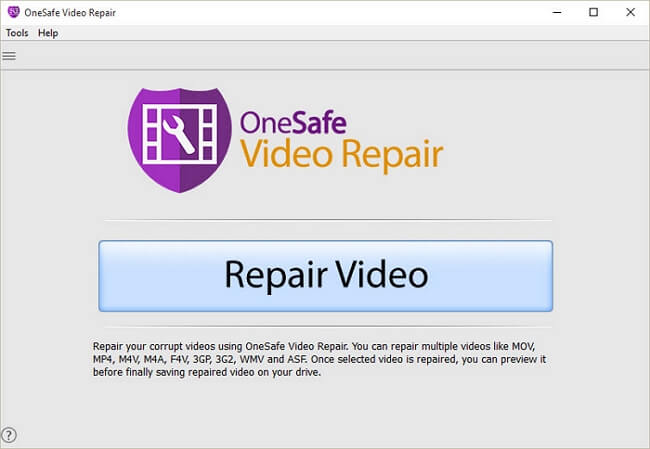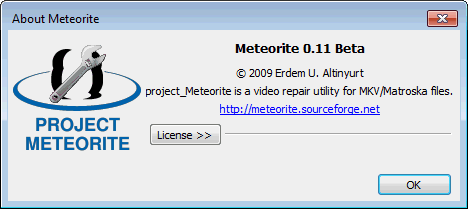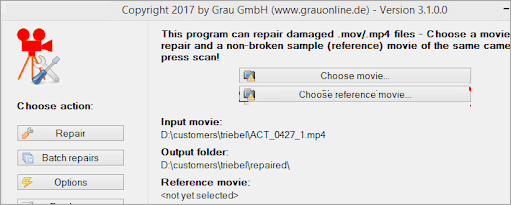أسباب تلف الفيديوهات
هناك أوقات لا يمكن فيها تشغيل مقاطع فيديو MP4 أو AVI أو MOV أو M4V، ويرجع هذا على الأرجح إلى تلف ملفات الفيديو عند التنزيل. ومن الأسباب الأخرى لتلف الفيديو:
- يمكن أن تؤدي هجمات الفيروسات إلى إتلاف الملفات الموجودة على نظامك والملفات الأخرى، بما في ذلك مقاطع الفيديو
- يمكن لمحولات الفيديو غير الاحترافية في بعض الأحيان إتلاف مقاطع الفيديو أو إفسادها، فضلاً عن تحويل الفيديو غير الناجح
- تؤدي أعطال نظام التشغيل إلى تلف ملفات الفيديو
- قد يؤدي حذف ملفات الفيديو بشكل متكرر أيضًا إلى حدوث أضرار
- انقطاع غير متوقع في مصدر الطاقة عند تشغيل مقطع فيديو
في ظل هذه الظروف، تتلف تنسيقات ملفات الفيديو. بعد ذلك، لا يمكنك تشغيلها إلا إذا استخدمت برنامج إصلاح الفيديو لإصلاح ملفات الفيديو التالفة. هل يوجد أي برنامج إصلاح فيديو موثوق به واحترافي يمكنه إصلاح ملفات الفيديو التالفة بتنسيق MP4 أو تنسيقات أخرى؟
إليك أفضل 14 برنامجًا مجانيًا لإصلاح ملفات الفيديو تتيح لك إصلاح ملفات الفيديو التالفة على أنظمة التشغيل Microsoft Windows 7 و8 و8.1 و10 وMac. نقوم بشكل أساسي باختبار واستنتاج الجوانب التالية.
| 📊تنسيقات الفيديو |
MP4، MOV، MKV، MTS، FLV، M4V، AVI، WMV، 3GP |
| 😞أعراض فاسدة |
فاسدة، غير قابلة للتشغيل، شاشة سوداء، مجمدة، وميضية، متقطعة |
| 👿السيناريوهات التالفة |
التسجيل والتشغيل والتحرير والنقل والتحويل |
| 🎦جهاز مصدر الفيديو |
الكاميرا، بطاقة SD، الهاتف الذكي، كاميرات المراقبة CCTV، كاميرات DSLR |
أفضل 14 برنامج لإصلاح الفيديو لنظامي التشغيل Windows وMac
أفضل 14 برنامج لإصلاح ملفات الفيديو يمكنك تنزيلها مجانًا. استخدمها لإصلاح ملفات الفيديو التالفة:
1. إصلاح الفيديو باستخدام EaseUS Fixo
EaseUS Fixo Video Repair هي أداة إصلاح فيديو من الطراز الأول لنظامي التشغيل Windows وmacOS.
إذا وجدت أن مقاطع الفيديو الخاصة بالكاميرا تم استردادها ولكنها فشلت في التشغيل بسبب بعض الأسباب غير المعروفة، فلا داعي للقلق. يمكنك استخدام EaseUS Fixo لإصلاح جميع الملفات التالفة والمتضررة والمكسورة، مثل إصلاح ملفات MP4 وMOV وGIF ومقاطع الفيديو الأخرى. وهو يدعم جميع ماركات الكاميرات المستخدمة على نطاق واسع، بما في ذلك Canon وGoPro وDJI.
وإليك مقطع فيديو يوضح كيفية إصلاح مقاطع الفيديو MP4 التالفة باستخدام EaseUS Fixo Video Repair:
- 01:07 - إضافة مقاطع الفيديو التالفة
- 01:14 - انقر فوق إصلاح أو إصلاح الكل
- 01:24 - عرض وحفظ مقاطع الفيديو التي تم إصلاحها
- 01:30 - الإصلاح المتقدم M0de في Fixo
المميزات الرئيسية:
لماذا يُنصح بهذا البرنامج في المقام الأول؟ بالإضافة إلى ميزة إصلاح الفيديو الشاملة، فهو يدعم حلول إصلاح الملفات الأخرى. على سبيل المثال:
قم بتنزيل الإصدار الكامل من أداة إصلاح الفيديو EaseUS واتبع الدليل خطوة بخطوة أدناه لإصلاح مقاطع الفيديو التالفة بسهولة:
الخطوة 1. افتح Fixo على جهاز الكمبيوتر المحلي لديك. انقر فوق "إصلاح الفيديو" وأضف ملفات الفيديو التالفة بالنقر فوق "إضافة مقاطع فيديو".
الخطوة 2. انقر فوق الزر "إصلاح" لبدء عملية إصلاح مقطع فيديو واحد. إذا كنت تريد إصلاح جميع مقاطع الفيديو، فانقر فوق "إصلاح الكل".
الخطوة 3. انتظر بضع دقائق، وسيتم إصلاح مقاطع الفيديو التالفة. يمكنك معاينة مقاطع الفيديو التي تم إصلاحها.
الخطوة 4. انقر على زر "حفظ" للاحتفاظ بالملفات التي تم إصلاحها. إذا كنت تريد حفظ جميع مقاطع الفيديو التي تم إصلاحها، فاختر "حفظ الكل".
![إصلاح الفيديو باستخدام fixo]()
الإيجابيات: يعد برنامج EaseUS Fixo برنامجًا مشهورًا يجمع بين وظائف إصلاح المستندات والصور والفيديو. وهو برنامج فعال للغاية من حيث التكلفة.
السلبيات: لا يوجد نسخة مجانية حاليًا.
مراجعة المستخدم:
|
استعادة بيانات رائعة ودعم عملاء لجهاز SanDisk Extreme Pro SSD سعة 2 تيرابايت
"لقد واجهت مشكلة فشل SSD الخاص بي SanDisk Extreme Pro 2TB في القراءة على جهاز MacBook مؤخرًا بعد 6 أشهر من الاستخدام... لقد استردت 2 تيرابايت من الملفات المفقودة المحتملة ونقلها إلى قرص ثابت جديد بفضل دعم المهندسين وEaseUS لإنقاذ اليوم ووظيفتي! شكرًا مرة أخرى، EaseUS!" -- تاي، trustpilot.com
|
2. أداة إصلاح الفيديو المجانية عبر الإنترنت - EaseUS RepairVideo
EaseUS Online Video Repair هي أداة إصلاح فيديو آمنة ومجانية بنسبة 100% عبر الإنترنت يمكنها إصلاح ملفات الفيديو التالفة أو المكسورة من التنسيقات الشائعة مثل MP4 وMOV وGIF وما إلى ذلك. يمكنك إصلاح مقاطع الفيديو التالفة بسهولة في ثلاث خطوات: التحميل > الإصلاح > التنزيل.
![إصلاح EaseUS بالفيديو]()
المميزات الرئيسية:
- إصلاح ملفات الفيديو مثل WMV ، ASF، MOV، MP4، M4V، 3G2، 3GP، والمزيد.
- إصلاح مقاطع الفيديو الموجودة على محركات الأقراص الصلبة وبطاقات الذاكرة ووسائط التخزين الأخرى.
- إصلاح تلف الملفات المختلفة على أنظمة التشغيل macOS وWindows.
- إصلاح مشكلات تلف الفيديو عن طريق إعادة بناء الرأس والإطار والحركة والمدة والأضرار الصوتية.
الإيجابيات: يمكن لأداة إصلاح الفيديو عبر الإنترنت هذه إصلاح جميع مقاطع الفيديو التالفة والمكسورة وغير القابلة للتشغيل تقريبًا من Windows أو Mac.
السلبيات: سرعة الإنترنت لديك وحجم الفيديو لهما تأثير كبير على سرعة التحميل
إذا كانت أداة إصلاح الفيديو هذه تحل مشكلتك، فشاركها على وسائل التواصل الاجتماعي وأخبر الآخرين عنها.
3. أداة إصلاح الفيديو Stellar Phoenix
أداةStellar Phoenix Video Repair هي برنامج سهل الاستخدام لإصلاح ملفات الفيديو التالفة والمتضررة والتي لا يمكن تشغيلها في مشغل QuickTime على كل من أنظمة التشغيل Windows وmacOS. يمكنها إصلاح العديد من مقاطع الفيديو التالفة بشدة في وقت واحد أثناء التقاطها أو نقل الملفات أو تحرير الفيديو أو تحويله أو معالجته.
![أفضل برنامج لإصلاح الفيديو - أداة Stellar Video Repair]()
المميزات الرئيسية:
- يدعم جميع تنسيقات الفيديو الشائعة، مثل تنسيقات ملفات الفيديو MP4 وMOV وAVI وMKV وAVCHD وMJPEG وWEBM وASF وWMV وFLV وDIVX وMPEG وMTS وM4V و3G2 و3GP وF4V
- إصلاح العديد من مقاطع الفيديو في وقت واحد بكفاءة
- معاينة الفيديو الذي تم إصلاحه قبل حفظ الملفات المحددة في أي موقع مخصص
- بالإضافة إلى الوضع العادي، فإنه يوفر أيضًا وضعًا متقدمًا لإصلاح مقطع فيديو تالف بشدة
- إصلاح ملفات الفيديو التي بها مشكلات مختلفة مثل تلف الرأس، وتلف الحركة، وتلف الصوت، والتغيير في تنسيق الملف، وتلف المدة
الإيجابيات: يعد Stellar Repair for Video أحد أكثر الأدوات الموصى بها لإصلاح جميع أنواع أضرار الفيديو بفضل وظائفه القوية.
السلبيات: يقدم إصدارًا تجريبيًا مجانيًا. في الإصدار المجاني، تتوفر معاينة لمقاطع الفيديو التي يبلغ حجمها 10 ميجابايت أو أقل فقط
مراجعة المستخدم:
|
"منذ فترة، حاولت تحرير ملف فيديو وانتهى بي الأمر بتلف الملف؛ ثم وجدت هذا البرنامج على الإنترنت، وقد وفر لي ذلك الوقت. يدعم البرنامج العديد من تنسيقات الملفات، بما في ذلك MP4 وFLV وMOV.. إلخ." -- مستخدم تم التحقق منه، trustpilot.com
|
4. إصلاح يودوت AVI
يعد برنامج Yodot AVI Repair أداة موثوقة تتيح لك إصلاح ملفات الفيديو التالفة بسهولة على العديد من الأجهزة، بما في ذلك أجهزة iPad وiPhone وWindows وMac. فهو يوفر واجهة بسيطة وسهلة الاستخدام لإصلاح ملفات الفيديو التالفة في بضع خطوات.
![أفضل برنامج لإصلاح الفيديو - برنامج yodot avi repair]()
المميزات الرئيسية:
- إصلاح ملفات الفيديو AVI وXVID وDIVX التالفة على أنظمة التشغيل Windows وmacOS
- إصلاح ملفات AVI التالفة على محركات الأقراص الصلبة، وبطاقات الذاكرة، ومحركات أقراص USB، وأجهزة iPod، وما إلى ذلك.
- تقديم نسخة تجريبية مجانية، يمكنك استخدامها لتقييم نتائجها ومعاينة مقاطع الفيديو التي تم إصلاحها قبل استعادتها
الإيجابيات: برنامج Yodot AVI Repair متوافق مع العديد من منصات الأنظمة، مثل Windows وmacOS.
السلبيات: مثل بالنسبة لتنسيقات ملفات الفيديو الشائعة، فهو يدعم ملفات AVI فقط.
مراجعة المستخدم:
|
"قبل بضعة أشهر، تعرضت ملفات AVI العشرة الخاصة بي للتلف بسبب نقل الملفات بشكل غير صحيح. كنت قلقًا ومتوترًا للغاية! وبفضل Yodot AVI Repair، تم إصلاح جميع مقاطع الفيديو التالفة في غضون ساعة. عميل راضٍ للغاية." -- Cerlo Collins، software.informer.com/
|
5. إصلاح ريمو MOV
تم تطوير Remo Repair MOV بشكل جيد لإصلاح مقاطع الفيديو التالفة بسهولة. يتوفر له إصداران - أحدهما لإصلاح ملفات AVI التالفة والآخر لإصلاح مقاطع فيديو MOV ببضع نقرات. يمكن لبرنامج Remo Repair MOV إصلاح العديد من أنواع التلف في ملفات MOV أو MP4 على جهاز Mac أو Windows في مواقف مختلفة.
![أفضل برنامج لإصلاح الفيديو - remo repair mov]()
المميزات الرئيسية:
- إصلاح ملفات MOV التالفة أو التالفة أو المكسورة وجعل مقاطع الفيديو قابلة للتشغيل
- واجهة بسيطة تسمح للمستخدمين بإكمال إصلاح الفيديو بسهولة
- إصلاح ملفات MOV الملتقطة على أي كاميرا رقمية أو طائرة بدون طيار أو هاتف ذكي وما إلى ذلك.
- يأتي مع إصدار تجريبي يعمل على إصلاح الملفات التالفة ويوفر معاينة
الإيجابيات: يدعم Windows وmacOS.
السلبيات: Remo Repair MOV وRemo Repair AVI هما إصداران منفصلان. إذا كنت بحاجة إلى إصلاح هذين الملفين، فيتعين عليك شراء المنتجين بشكل منفصل.
مراجعة المستخدم:
|
"لقد اشتريت منتجين من شركة Remo software؛ أحدهما Remo Repair Outlook، والآخر Remo Repair MOV. كلاهما مصمم بشكل جيد وسهل الاستخدام. وكان موظفو الدعم الفني لديهم رائعين." -- بيتر، productreview.com
|
6. أداة إصلاح فيديو Kernel
يعد برنامج Kernel Video Repair أحد أكثر برامج إصلاح الفيديو استخدامًا، مع العديد من الميزات الإضافية. يمكن لهذا البرنامج إصلاح جميع أنواع ملفات الفيديو، سواء كانت معطلة أو تالفة أو غير قابلة للوصول. بغض النظر عن مدى تلف الملف أو حجمه، يمكن للبرنامج إصلاحه بكفاءة.
![أفضل برنامج لإصلاح الفيديو - برنامج Kenel Video Repair]()
المميزات الرئيسية:
- إصلاح مقاطع الفيديو التالفة بأنواع مختلفة، بما في ذلك ملفات MP4، وMOV، وMPEG، وMJPEG، وMTS، وM4V، وMKV، وAVI، وAVCHD، وWEBM، وASF، وWMV، وFLV، وDIVX، و3G2، وTS، و3GP، وF4V
- إصلاح الفساد في ملفات الفيديو المتعددة في وقت واحد
- لا توجد حدود لحجم ملفات الفيديو للإصلاح
- واجهة سهلة الاستخدام للاستخدام البسيط دون متطلبات تقنية
- متوافق مع أنظمة التشغيل Windows 10 و8 و1 و8 و7 وXP وVista والمزيد
الإيجابيات: يوفر Kernel Video Repair ميزات إصلاح الفيديو النهائية لإصلاح ملفات الفيديو المعطلة والمكسورة.
السلبيات: تسمح لك النسخة التجريبية المجانية بإصلاح الفيديو الفاسد لمدة تصل إلى 30 ثانية فقط.
مراجعة المستخدم:
|
هل برنامج Kernel Video Repair شرعي؟
"إنهم جميعًا يعملون بنفس الطريقة تقريبًا، حيث يقومون بنسخ ذرة mov من نهاية ملف جيد إلى نهاية ملف رديء. ربما تكون هذه الأداة شرعية، لكنها صناعة حقيرة للغاية بأسعار مبالغ فيها، ولن أرغب أبدًا في منحهم أموالي..." --smushkan، reddit.com
|
7. أداة إصلاح الفيديو الرقمي
يتيح لك برنامج Digital Video Repair إصلاح ملفات MPEG 4 وAVI التالفة ببضع نقرات فقط. يمكن لبرنامج Digital Video Repair إصلاح ملفات AVI التالفة المشفرة بترميز Xvid وDivX وMPEG4 و3ivx وAngel Potion. يمكن لهذه الأداة إصلاح ملفات AVI غير المكتملة ومقاطع الفيديو MOV وMP4 التي لم يتم تنزيلها بالكامل من الإنترنت أو شبكة محلية.
![أفضل أداة لإصلاح الفيديو - إصلاح الفيديو الرقمي]()
المميزات الرئيسية:
- يدعم تنسيقات الفيديو الشهيرة مثل MOV، MP4، AVI، FLV، وما إلى ذلك.
- إصلاح مقاطع الفيديو التي يصل حجمها إلى 2 جيجابايت
- حذف المحتوى غير المهم من ملفات الفيديو تلقائيًا
- إصلاح ملفات فيديو متعددة في وقت واحد
- دعم متعدد اللغات (الصينية والإنجليزية والألمانية والإيطالية والروسية)
الإيجابيات: Digital Video Repair هي أداة إصلاح فيديو مجانية بنسبة 100% يمكنها إصلاح جميع تنسيقات مقاطع الفيديو الشائعة.
السلبيات: لا يتم توفير معاينات الفيديو.
8. إصلاح فيديو ماستر
يوفر برنامج Repair Video Master حلاً بنقرة واحدة لإصلاح أي مقاطع فيديو منفصلة أو تالفة أو تالفة بأي شكل آخر. وهو يدعم جميع تنسيقات الفيديو الشائعة، مثل AVI وDivX وXvid وMPEG-4 وRM وRMVB وASF وWMV وWMA وAC3.
![أفضل أداة لإصلاح الفيديو - إصلاح فيديو ماستر]()
المميزات الرئيسية:
- إصلاح ملفات الفيديو التالفة جزئيًا أو الفاسدة بشكل فعال
- سرعة الإصلاح مع الأداء الرائع
- إصلاح مقاطع فيديو متعددة في نفس الوقت
- توفير نسخة مجانية لها حد حجم 2 جيجابايت
الإيجابيات: يمكن لبرنامج Repair Video Master إصلاح الملفات المقطوعة أو التالفة أو الفاسدة أو المكسورة.
السلبيات: متوافق فقط مع نظام التشغيل Windows.
9. مشغل الوسائط VLC
VLC Media Player هو مشغل وسائط متعددة مجاني ومفتوح المصدر ومتعدد الأنظمة، ويقوم بتشغيل معظم ملفات الوسائط المتعددة بالإضافة إلى أقراص DVD وأقراص CD الصوتية وأقراص VCD وبروتوكولات البث المختلفة. لا يعد VLC Media Player مشغلًا رائعًا فحسب، بل إنه أيضًا أداة إصلاح فيديو رائعة يمكنها إصلاح ملفات الفيديو AVI التالفة أو المكسورة.
![أفضل أداة لإصلاح الفيديو - VLC]()
المميزات الرئيسية:
- إصلاح ملفات الفيديو التالفة لأسباب غير معروفة
- متوافق مع أنظمة Windows وmacOS وLinux والمزيد
الإيجابيات: VLC Media Player مجاني تمامًا، ولا يحتوي على برامج تجسس، ولا إعلانات، ولا تتبع للمستخدم.
السلبيات: يدعم VLC Media Player إصلاح فيديو AVI فقط في الوقت الحالي.
مراجعة المستخدم:
|
"يوفر لك VLC كل ما قد تحتاج إليه من مشغل وسائط - دعم شامل للتنسيقات، والبث المباشر، والتنزيل، وغير ذلك الكثير." -- كاري مارشال، كات إليس، techradar.com
|
10. إصلاح DivX
يتيح لك برنامج DivXRepair إصلاح ملفات AVI التالفة عندما تتجمد فجأة، ولكن الصوت يظل يعمل. يمكن لهذا البرنامج إصلاح ملفات الفيديو التالفة عن طريق قطع الأجزاء التالفة وإعادة تجميع ملف AVI. الأجزاء التالفة من AVI هي إطارات غير قابلة للحل/إطارات متجمدة.
![أفضل أداة لإصلاح الفيديو - divxrepair]()
المميزات الرئيسية:
- إصلاح كل أنواع الأضرار المحتملة على ملف AVI
- واجهة سهلة وتسمح للمستخدمين بإصلاح مقاطع الفيديو التالفة بسرعة
- متوافق مع Windows 10/8/7
الإيجابيات: DivXRepair هي أداة مجانية لإصلاح ملفات AVI.
السلبيات: يدعم فقط تنسيق AVI ولم يتم تحديثه منذ فترة.
11. ديففيكس++
يوفر DivFix++ حلاً مفيدًا لإصلاح جميع أنواع ملفات AVI التي تعاني من مشاكل بسبب التلف أو التلف. ونظرًا لأن الأداة متاحة مجانًا، فيمكنك استخدامها بشكل متكرر.
![أفضل برنامج لإصلاح الفيديو - divfix]()
المميزات الرئيسية:
- أداء إصلاح رائع لتنسيقات ملفات AVI
- السماح بمعاينة مسبقة
- متوافق مع أنظمة macOS وWindows وLinux
الإيجابيات: DivFix++ مجاني تمامًا.
السلبيات: يدعم فقط تنسيق AVI.
12. إصلاح الفيديو OneSafe
يعد برنامج OneSafe Video Repair أحد أفضل أدوات إصلاح الفيديو الرقمي لإصلاح تنسيقات ملفات الفيديو التالفة أو الفاسدة. ومع ذلك، فهو لا يعمل مع المشكلات المتقدمة.
![أداة إصلاح الفيديو - أداة إصلاح الفيديو onesafe]()
المميزات الرئيسية:
- واجهة سهلة الاستخدام ولا تتطلب سوى المعرفة الأساسية بالإصلاح
- إصلاح مقاطع الفيديو المخزنة على القرص الصلب وبطاقة الذاكرة ووسائط التخزين الأخرى
- تقديم ميزة إصلاح الدفعة
- إصلاح تنسيقات مختلفة من ملفات الفيديو، مثل WMV، وASF، وMOV، وMP4، وM4V، و3G2، و3GP، وF4V
- إصلاح ملفات JPEG أو JPG التالفة والفاسدة
الإيجابيات: سهولة الاستخدام لإصلاح مقاطع الفيديو التي تم إنشاؤها بتنسيقات ملفات مختلفة.
السلبيات: لا يدعم نظام التشغيل macOS.
13. أداة إصلاح فيديو Meteorite MKV
Meteorite هي أداة لإصلاح ملفات الفيديو MKV أو Matroska. يمكن لبرنامج إصلاح الفيديو المجاني هذا إصلاح ملفات الفيديو MKV التالفة لجعلها متوافقة مع مشغل الفيديو لديك. كما يمكنك معاينة ملفات Matroska التي تم تنزيلها بالفعل.
![إصلاح فيديو النيزك]()
المميزات الرئيسية:
- أول وأكبر أداة إصلاح رقمية لـ Matroska/MKV
- كود C++ نقي للتشغيل السريع
- يدعم أنظمة تشغيل متعددة
الإيجابيات: متوافق مع أنظمة Linux وmacOS وWindows.
السلبيات: يمكنك فقط إصلاح ملفات MKV.
14. أداة إصلاح الفيديو Graugmbh
يمكن لبرنامج إصلاح الفيديو Graugmbh إصلاح وإصلاح ملفات الفيديو المكسورة أو التالفة، بما في ذلك MOV وMP4 و3GP وM4V، التي لا يتم تشغيلها في مشغل الوسائط الخاص بك.
![أداة إصلاح الفيديو Graugamb]()
المميزات الرئيسية:
- دعم إصلاح تنسيقات ملفات الفيديو المختلفة
- إصلاح ملفات الفيديو التالفة التي تم التقاطها بواسطة العديد من الكاميرات الشهيرة
الإيجابيات: دعم أنظمة التشغيل Windows وmacOS المتعددة.
السلبيات: حجم ملف الإصدار التجريبي هو نصف حجم ملفات الأفلام التي تم إصلاحها في الوضع الكامل فقط.
خاتمة
يمكن أن تساعدك أفضل 14 برنامجًا لإصلاح مقاطع الفيديو أعلاه في إصلاح مقاطع الفيديو التالفة بسبب أسباب مختلفة بشكل فعال. ويمكن تقسيمها إلى فئتين: المنتج الأول هو فئة، والاثنا عشر الأخرى هي نوع.
برنامج إصلاح الفيديو EaseUS Fixo هو أداة لإصلاح الفيديو لا يمكنك تفويتها إذا فقدت ملفات MP4 وMOV التالفة. إذا كنت بحاجة فقط إلى إصلاح مقاطع الفيديو التالفة الموجودة، فيمكنك الاختيار من بين الأدوات التسع المتبقية وفقًا لتفضيلاتك.
الأسئلة الشائعة حول برامج إصلاح الفيديو
إذا كان لديك أي أسئلة أخرى حول إصلاح الفيديو، فراجع الأدلة الموجزة أدناه.
ما هو أفضل برنامج إصلاح الفيديو؟
تحتاج إلى أداة إصلاح فيديو لإصلاح ملفات الفيديو التالفة. أعلاه، لدينا قائمة بأفضل 13 برنامجًا لإصلاح الفيديو يمكنها مساعدتك في إصلاح ملفات الفيديو التالفة في وقت قصير. تعمل بعض أدوات إصلاح الفيديو هذه فقط مع برامج ترميز وأنظمة تشغيل معينة، بينما تعمل بعضها مع جميع أنظمة التشغيل.
من بينها، تبرز أداة إصلاح الفيديو EaseUS بسبب ميزاتها المتكاملة في استعادة وإصلاح الفيديو. قم بتنزيل الإصدار الكامل من برنامج إصلاح الفيديو EaseUS مجانًا لإصلاح ملفات تنسيق الفيديو التالفة المختلفة، مثل MP4 وMOV وGIF.
كيف يمكنني إصلاح ملفات الفيديو التالفة؟
يمكنك إصلاح ملفات الفيديو التالفة باستخدام أداة إصلاح الفيديو EaseUS في ثلاث خطوات:
الخطوة 1. حدد الجهاز الذي يحتوي على ملفات الفيديو التالفة.
الخطوة 2. مسح وإصلاح الملفات التالفة.
الخطوة 3. معاينة ملفات الفيديو التي تم إصلاحها واستعادتها في مكان آمن.
كيف يمكنني استعادة ملفات MP4 التالفة مجانًا؟
يمكنك استخدام أداة إصلاح الفيديو المجانية عبر الإنترنت EaseUS لإصلاح ملفات MP4 التالفة دون تكلفة. يمكنك أيضًا اختيار أداة Digital Video Repair Free Tool لإصلاح ملفات MP4، والتي لن تقدم خيار المعاينة.
كيف يمكنني إصلاح ملفات mp4 التالفة عبر الإنترنت؟
يمكنك اختيار أداة إصلاح فيديو موثوقة وآمنة عبر الإنترنت لإصلاح ملفات MP4 التالفة دون تنزيلها. عادةً، يكون من السهل إصلاح ملفات MP4 التالفة عبر الإنترنت عن طريق تحديد مقطع فيديو ثم تحميل ملفاتك وإصلاحها.
كيف أقوم بإصلاح ملف فيديو تالف على جهاز Mac؟
فيما يلي أفضل خمسة برامج لإصلاح الفيديو لنظام التشغيل Mac لإصلاح ملفات الفيديو التالفة:
- معالج استعادة البيانات EaseUS لنظام التشغيل Mac
- أداة إصلاح الفيديو Stellar Phoenix
- إصلاح يودوت AVI
- إصلاح ريمو MOV
- أداة إصلاح ملف Meteorite MKV
![]()
![]()
![]()
![]()
![]()
![]()